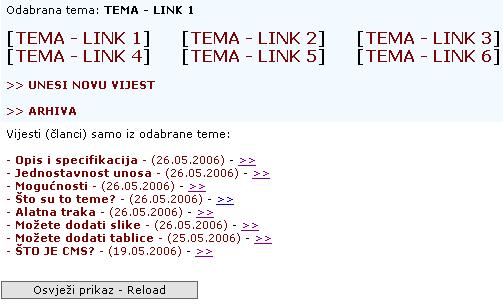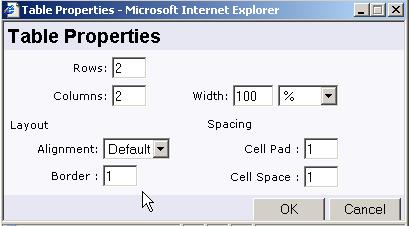OBAVIJEST Od sada je dostupan i novi model CMS web stranica koji ima puno više mogućnosti i dodatnih modula. Informacije o novim CMS stranicama potražite na stranicama www.poslovniforum.hr/cms/ ili www.programi.biz. Napomene i upute - Serija 1000 Ove upute se odnose na CMS aplikacije serije 1000, dakle 1010, 1020, 1030, 1040, 1050, 1060 itd... Upute za CMS 2000 nalaze se ovdje. Tehnika uređivanja fotografija, teksta i tablica je vrlo slična. Ukoliko još niste isprobali DEMO verziju administracije, možete to učiniti ovdje. Doduše, u DEMO verziji isključena je mogućnost unošenja promjena, morali smo to isključiti jer rijetko tko bi u probnoj verziji pisao nešto smisleno, pa bi u konačnici i ta DEMO verzija bila unakažena i nagrđena do neupotrebljivosti. S druge strane, to je i prednost, jer možete neobvezno isprobavati. Nakon instalacije CMS-a na Vašu domenu, na e-mail ste primili link za ulazak u administraciju i password. Nakon logiranja u administraciju, dočekuje Vas izbornik sljedećeg sadržaja:
Počnimo od stavke broj 7. - Osnovni MENU za uređivanje linkova (tema) i
svih postavki Priprema i objava tekstova i slika - uvod Za unos tekstova i slika, u administraciji su Vam na raspolaganju četiri stavke, pa tako imate na raspolaganju: -------------------------------------------------------------------------------- 1. - Unos i promjene na vijestima (člancima) po temama od 1 do 6 -------------------------------------------------------------------------------- 2. - Uređivanje NASLOVNE stranice -------------------------------------------------------------------------------- 3. - Uređivanje O NAMA stranice -------------------------------------------------------------------------------- 4. - Uređivanje KONTAKT stranice -------------------------------------------------------------------------------- Stranice pod 2., 3., i 4. su na konceptu "jedna stranica - jedna cjelina", dakle na raspolaganju Vam je po jedna stranica, ali ista može ići neograničeno u dubinu (količina teksta i slika na njoj). Kod stavke 1., dakle unosa vijesti ili članaka (svejedno kako ćemo ih zvati) nešto je drugačija koncepcija. Članci se unose po temama, i mogli ste primjetiti već u DEMO verziji da kad se uđe u pojedinu temu, svaka ta tema nije samo jedna stranica, kao što je to npr. slučaj kod stranice "O nama", već se prvo prikaže popis svih članaka sa naslovom i skračenom najavom, a zatim možete klikom na naslov članka ili na opširnije ući u svaki pojedini članak. Takva struktura omogućava da objavljujete neograničeni broj članaka po pojedinoj temi, i tisuće članaka ako to želite, a da je opet sve pregledno. Zadnje unešeni članak je prvi (na vrhu stranice). Dakle, članci se prikazuju kronološki, od najnovijeg prema najstarijem. Postoji još jedna mogućnost, da se članaci prikazuju po abecedi, i za takav prikaz nas morate kontaktirati da dodatno (besplatno) preprogramiramo CMS. Ako se to napravi, takav prikaz se odnosi na svih 6 tema, iz tehničkih razloga ne može se preprogra-mirati samo jedna tema već se to odražava na sve teme (na prikaz svih članak u svim temama). Priprema teksta za stranice Preporučujemo da tekst za svoje stranice pripremite "off line", dakle prvo "na miru" sastavite tekstove (i pripremite fotografije), a kada ste sve pripremili, tada se logirate u administraciju i napravite unos teksta i fotografija. Tekst možete kopirati direktno u EDITOR za unos u administraciji, ali fotografije iz npr. WORD-a ne možete kopirati, već ih morate dodavati prema našim uputama u nastavku. Stoga, i kod pripreme članaka, nepotrebno je da fotografije insertate u WORD, već samo predvidite mjesta gdje će doći fotografije. Zapravo, još je bolje da tekst ne pripremate u WORD-u, već u programu koji se zove NOTEPAD. To je jednostavni tekst editor, koji imate na svom računalu, a naći ćete ga pod START / All programs / Accessories / Notepad Zašto je bolje koristiti Notepad? Zato što se u Notepadu ne formatira tekst, dakle tekst koji kopirate iz Notepada nema već definiranu vrstu fonta, veličinu fonta, boju i slično. Editor u CMS aplikaciji već je podešen na optimalni font, tako da ako unosite tekst iz Notepada, tekst će se formatirati prema postavkama CMS Editora, a samo dodatno u CMS editor po potrebi zadate veća slova za naslove, bold (masna slova) i slično. Na taj način, večini korisnika je zapravo lakše raditi, no ukoliko mislite da Vam je lakše raditi u Wordu, Vi radite u WORD-u. Još nekoliko savjeta vezanih uz tekstove; Vodite računa što i kako pišete. Pročitajte pažljivo sve nekoliko puta. Izbjegavajte pretjerano samohvaljenje. Pišite u trećem licu jednine (upravni govor). Pišite književnim hrvatskim jezikom. Ne pišite sve velikim štampanim slovima. Velika slova na internetu znače "deranje". Pazite na zareze, zarez se piše iza riječi, te potom dolazi razmak pa nova riječ. Isto vrijedi i za točke. Možda će nekima biti smješna ova napomena, no nevjerojatno je koliko ljudi ne zna pravilno postavljati zareze, i što se sve vidi po sranicama. Pazite na č i ć (i sam autor ovog teksta ima problema sa time, priznajem. Ako ste našli u ovim uputama koju pravopisnu grešku, ne zamjerite, Vi se potrudite da Vaši tekstovi budu bolji). Priprema fotografija (slika) Prvo morate pripremiti fotografije (slike, grafiku) na svom računalu. Vi birate koje ćete slike zapravo objaviti. To su najčešće ili baš Vaše fotografije, koje se odnose na Vašu tvrtku, djelatnike, proizvode... ili fotografije možete naći i na internetu, ako npr. prodajte proizvode nekih tvrtki koje već imaju svoje web stranice i odakle možete skinuti fotografije. Za pronalaženje fotografija, ili idete direktno na stranice proizvođača određenog proizvoda, ili općenito fotografije za dekoraciju možete tražiti i npr. preko Google tražilice, i to preko njihove specijalizirane tražilice za slike. Ovo je je direktni link: Klikni ovdje, otvorit će se nova stranica u novom prozoru sa Google tražilicom za slike Uglavnom, bez obzira odakle Vam fotografije, morate ih imati na svom računalu, i morate ih pripremiti u smislu dimenzija. Dimenzije fotografije mjere se u pixelima. Trebate također imati barem jedan program za obradu fotografija, a za one koji možda to ipak nemaju, raspitajte se kod prijatelja, ili nabavite CD od časopisa BUG i sličnih časopisa, na njihovim CD-ima uvjek ima i programa za obradu fotografija. Također, programe i to besplatne (freeware) možete naći i na www.download.com ili ako slabije stojite sa engleskim, posjetite http://www.download.hr/ Za krajnju nuždu, postoje i on line alati, dakle na web stranicama na internetu, gdje se može napraviti resize slika. Evo nekoliko linkova: Link 1 Link 2 Link 3 Link 4 Link 5 Link 6 Link 7 Link 8 Link 9 Link 10 Bitno je da vodite računa, da fotografija bude u .jpg ili .gif formatu, te da maksimalna širina fotografije ne prelazi 400 (maximalno 404) pixela kod CMS 1010, 1020, 1030, ili 485 pixela kod modela 1040 ili 515 pixela kod modela 1060. Razlika u različitim maksimalnim širinama kod pojedinih modela je zbog toga što je različita širina stranice kod pojedinih modela. Visina fotografije nije bitna, no ako je fotografija šira, "razbit" će stranicu, to jest, raširit će Vam prostor stranice od širine zaglavlja, te takva stranica neće izgledati nimalo lijepo. Zato, ako imate veće fotografije, pogotovo one sa digitalnog foto aparata, potreban Vam je obvezno neki od grafičkih programa da napravite resize fotografije, dakle da joj izmjenite širinu (i visinu). Na svakoj Vašoj stranici može biti više fotografija, po Vašem izboru. Možete imati samo jednu fotografiju preko cijele širine stranice, ili možete staviti dvije ili tri ili više fotografija u jedan red. Kako to izgleda, možete pogledati ovdje na našem primjeru u CMS 1010 Link na primjer sa dvije fotografije u jednom redu Dakle, možete vidjeti da smo kombinirali sa tekstom, u jednom redu dvije fotografije. Ako planirate postaviti dvije fotografije, tada ih pripremite na širinu od od pola od maksimalno dozvoljene širine u Vašem modelu. Naravno, vodite računa i da fotografije budu iste visine, jer u protivnom neće biti skladno. Fotografije mogu biti priljubljene jedna uz drugu, ili napravite razmak od dva ili tri slovna mjesta, kao što je to u našem primjeru. Razmak također zauzima prostor, pa i taj prostor računajte kod ukupnog zbroja maksimalne širine. Npr. kod modela CMS 1010 gdje je maksimalna širina 400 pixela, ako planirate postaviti dvije fotografije u jedan red, i sa dva slovna razmaka između slika, slike pripremite na širinu od po 195 pixela. Radi ilustracije, za manje iskusne korisnike, ispod ove rečenice objavljejemo jednu sliku širine 400 pixela, samo radi "dojma" koliko je to zapravo 400 pixela, dok kod vaše pripreme slika ipak trebate koristiti neki program za grafiku.  Ako ste pripremili fotografije, i osmislili ste njihov broj i raspored, prijeđimo sada na konkretno dodavanje fotografija na stranice. Unos tekstova i fotografija Prvo isprobajte unos tekstova i fotografija na "Naslovnu stranicu" ili na stranicu "O nama", jer ovdje imate samo po jednu stranicu, dok kod unosa preko stavke 1., dakle kod unosa članaka u teme morate još i birati u koju temu unosite članak, i ima više pojedinačnih naslova članaka. Nakon što ste u administraciji nakon logiranja odabrali npr. stavku 3. - Uređivanje O NAMA stranice otvara Vam se administratorska stranica sa EDITOROM za unos tekstova i slika koja izgleda ovako:
Za unos fotografija kliknite na ikonu  Nakon što ste kliknuli na navedenu ikonu, otvara Vam se novi pop-up prozor naziva Image Properties koji izgelda ovako:  Na lijevoj strani prozora vidite već uploadane slike na Vaš hosting. Kada tek počnete raditi, taj prostor će biti prazan, no kako dodajete slike vremenom će se puniti. Također, na lijevoj strani dole, možete uočiti dugme Browse... Da bi prenjeli sliku sa svoga računala na svoj hosting kako bi je u konačnici dodali u članak, prvo kliknite na dugme Browse... Nakon što ste kliknuli na dugme Browse... otvara Vam se novi pop-up prozor, u kojemu vidite foldere i fajlove na svome računalu. Pronađite sliku koju ste pripremili za objavu. Selektirajte sliku i kliknite na OK. Nakon što ste to učinili, zatvara se pop-up prozor za traženje fajlova na Vašem raunalu i u polje ispred dugmeta Browse... ispisuje se putanja prema selektiranoj slici. Da bi dovršili postupak, slijedeće što morate učiniti je kliknuti na dugme naziva Upload slike Time se slika prenosi na hosting, i odmah potom je vidite na desnoj strani prozora, kao što je na slici dole (Preview). Nakon toga, kliknite na dugme OK koje vidite desno dole i slika se konačno prenosi u vaš članak, to jest, na Vašu stranicu. 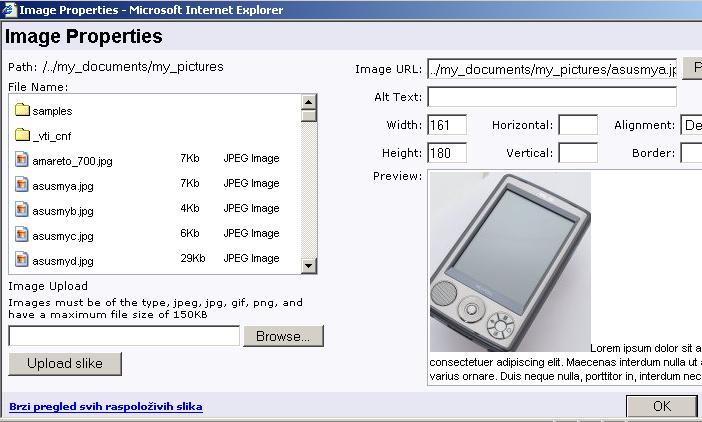 Rezimirajmo još jednom glavne korake: - kliknite na ikonu za dodavanje slike - kliknite na dugme Browse... - pronađite i selektirajte pripremljenu sliku na svome računalu, kliknite OK - kliknite na dugme Upload slike i slika se prenosi u Preview polje - kliknite na dugme OK koje se nalazi ispod Preview polja i slika se prenosi na Vašu stranicu. Ako želite dodati novu sliku, ponovite isti postupak. Postupak je vrlo jednostavan samo ga trebate nekoliko puta isprobati.
Iako već kod samog unosa u EDITOR na administratorskim stranica, odmah vidite kako će izgledati tekst i fotografije (možete promjeniti font, staviti veći fonta za naslove, bold i sl., pogledajte kako izgleda Vaša stranica kada se gleda sa pozicije posjetitelja. Ukoliko bilo kada želite promjeniti tekst ili fotografije, uvjek se možete ponovo vratiti u administraciju i izvršiti promjene na stranici, što i jest jedna od glavnih prednosti CMS-a. Unos pojedinačnih članaka po temama Tekstovi i fotografije kod unosa lanaka po temama obavljaju se na isti način kako je to već opisano naprijed. Ovdje je potrebno samo naglasiti, da postoji (najmanje) 6 tema, pa kod unosa članka prvo birate u koju temu želite smjestiti novi članak. Kada u administratorskom sučelju kliknete na 1. - Unos i promjene na vijestima (člancima) po temama od 1 do 6 otvara Vam se nova stranica koja izgleda ovako:
Dodavanje (unos) novog članka Kliknite na link >> UNESI NOVU VIJEST Nakon toga otvara Vam se nova stranica, koja služi baš za unos vijesti, to jest Vaših članaka. Ta stranica je slična kao i stranica "O nama" koju smo već opisali naprijed, s tim što ima još dodatno izbornik za odabrati temu, polje za upisati naslov članka i polje za upisati skračenu najavu članka, odnosno podnaslov. 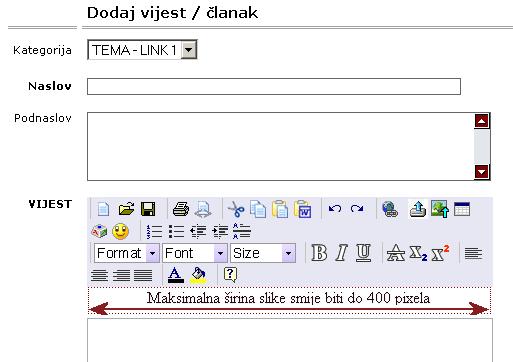 Kao što smo naveli, tekst i slike se unose na isti način kao i kod naprijed opisanog za stranicu "O nama", jedino što ovdje imate još na raspolaganju izbornik za kategorije, polje za upisati naslov i polje za upisati podnaslov. Podnaslov ne bi trebao biti duži od 250 slovnih znakova, odnosno, ne duži od jedne rečenice. Nakon što ste dodali tekst i fotografije, unos potvrđujete tako da kliknete na dugme koje se nalazi na dnu stranice i na kojemu piše natpis "Unesi vijest - članak". Možete primjetiti da postoji i opcija za uključiti ili isključiti prikaz konkretnog članka. Ako želite da članak bude objavljen na Vašim stranicama, ta opcija treba biti uključena. Ukoliko pak želite na primjer, trenutno samo napisati članak, a ne obaviti ga odmah na svojim stranicama, tada isključite stavku za prikaz i posjetitelji neće vidjeti taj članak, no Vi ga naravno vidite u svojoj administraciji. To je korisna opcija ako na nekom članku radite više dana, ili imate npr. članak o nekoj akciji koja traje jedan mjesec svakih godinu dana, pa kada istekne akcija, članak iskjučite iz prikaza, ali ga ne brišete, tako da na godinu ne morate ponovo pisati članak.  Dadavanje tablica Tablice su korisne za objavu cjenika i slične podatke koji se i inače objavljuju u tablicama. Tablicu sa podacima možete pripremiti u WORD-u ili EXCEL-u, te je već pripremljenu samo kopirati u prostor za unos teksta. Tablicu nožete pripremiti i direktno u administratorskom sučelju, za dodavanje tablica na raspolaganju Vama je ikona 
Opširnije o tome možete pročitati kod uputa za administraciju CMS modela 2000
koje se nalaze
ovdje. Dodavanje linkova kod unosa teksta Editor za unos tekstova u članke sam prepoznaje kada napišete link. Napišite link i nakon njega pritisnite još razmaknicu i obični tekst se pretvara u link. Pored toga, postoji i ikona za dodavanje linkova. Potražite je u istom redu gdje je i ikona za dodavanje slika. Ostale opcije i mogućnosti u administraciji Na raspolaganju Vam je još veliki broj mogućnosti, od toga da možete sami mijenjati anketna pitanja, mijenjati passworde, kontrolirati upise u mailing listu, slati poruku upisanima na mailing listu... S obzirom da Vam je administracijsko sučelje na hrvatskom jeziku, te da su sve te opcije zapravo vrlo jednostavno, samo treba pratiti napomene kod samih opcija, držimo da nema posebne potrebe iste posebno ovdje opisivati. Od dodatnih alata izdvojit ćemo samo još STATISTIKU, koju možete naći pod Extra - Administratorski pomoćni alati. Na raspolaganju su Vam dvije statistike, jedna za praćenje broja posjetitelja, i druga za praćenje zauazetosti, odnosno, popunjenosti zakupljenog hostinga, jer isti punite dodavajući slike (tekst zauzima minimalni prostor). Izmjena zaglavlja sa logotipom i slike ispod sadržaja Putem administracije ne možete sami izmjeniti zaglavlje ili sliku ispod sadržaja (menu) kod većine CMS modela serije 1000. Sliku za zaglavlje sa Vašim logotipom ili kako već želite, ili sliku ispod sadržaja postavit će Vam besplatno Poslovni forum d.o.o. Na e-mail info@poslovniforum.hr dostavite nam svoje prijedloge slika i detaljni opis, ili ukoliko ste vješti sa obradom slika, ili imate nekoga tko će Vam to pripremiti prema Vašim direktnim uputama, dostavite nam pripremljene slike, kako bi ih mi samo postavili. Ukoliko ćete sami izrađivati te slike, vjerujemo i da znate očitati sa web stranica dimenzije tih slika i vrstu slike. Moguće su i druge manje izmjene, u okviru osnovnog koncepta dizajna i gabarita stranica, npr. boje, a za sve takve stvari molimo da nas kontaktirate putem telefona ili e-maila. Molimo, isprinatajte ove upute i imajte ih pri ruci kada po prvi puta radite sa CMS-om. Pročitajte pažljivo upute, zapravo, trebate ih naučiti. U Vašem je interesu da što bolje naučite kako kvalitetno uređivati stranice. Sada kada prvi puta ovo čitate, možda Vam sve izgleda dosta složeno, ali sve je to zapravo vrlo jednostavno, samo treba nekoliko puta isprobati. Da ste i naručili "klasičnu" izradu web stranica, dakle da Vam cijele stranice napravi neki webmaster, da kao nemate Vi nikakvu brigu sa time, to i nije baš tako. Svejedno bi morali Vi pripremiti sve tekstove i sve slike, morali bi isto pripremiti tablice, morali bi isto webmasteru predati teskst i slike pripremljene na način kao što se i pripremaju za CMS. Napravili bi isti posao, samo što na onome što bi Vam napravio webmaster "klasičnih stranica" više ne bi mogli sami nikad mijenjati. Sve ovo što naučite, uvjek će Vam dobro doći, jer ne radite stranice samo za sada i nikada više, imat ćete web stranice i narednih pet, i deset, i više godina, zapravo cijeli život, u Vašoj ponudi usluga ili proizvoda imat ćete naravno uvjek promjena, i tada ćete najbolje shvatiti koliko je bilo pametno odlučiti se za CMS gdje uvjek možete sami, bez čekanja i bez dodatnih plaćanja, ažurirati svoje stranice. Ostalo: Upute za MAIL SERVER Upute za podešavanje Outlooka i drugih programa za e-mail Ukoliko Vam je potrebna dodatna pomoć ili informacije, kontaktirajte nas. Stranica sa kontakt podacima tvrtke Poslovni forum! Napomena: Ne pokušavajte sami raditi prepravke na programskom dijelu CMS aplikacije koje ne spadaju u redovan unos putem administratorskog sučelja predviđenog za korisnike. Pod time mislimo na mijenjanje source code-a samih CMS web stranica, neovlašteno pristupanje stranicama putem FTP programa i sl. bez obizira da li ste i sami webmaster ili webprogramer. Takvim neovlaštenim izmjenama riskirate da CMS stranice prestanu ispravno funkcionirati. Također, CMS je podešen tako da radi isključivo na hostingu tvrtke Poslovni forum d.o.o.. Ukoliko se upustite u samostalno reprogramiranje ili redizajniranje CMS stranica, bez odobrenja Poslovnog foruma d.o.o., Poslovni forum d.o.o. ne odgovara za moguću štetu ili neispravnost, te neće besplatno otklanjati tako nastale neispravnosti. |